Word 365
¿Cómo ajustar el formato de la fuente en Word 365?


/es/word-365/como-personalizar-la-fuente-en-un-documento-de-word-365/content/
Si estás buscando la forma de destacar, enfatizar o anular ciertas partes de tus textos en Word 365, en este video te mostramos cuatro herramientas indispensables para darle más intención a tus documentos:
Hará que el trazo de las letras sea más grueso y llamen más la atención de los lectores.
Selecciona la palabra o frase que quieres destacar.
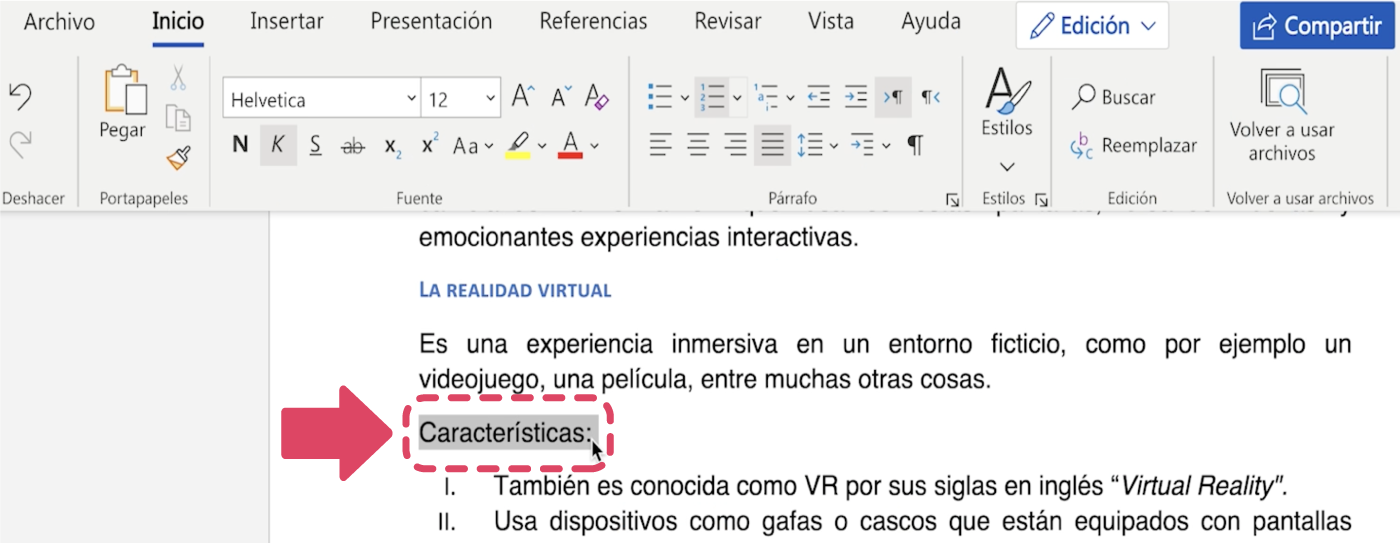
Haz clic en la N, de Negrita.

Agrega una línea contínua debajo de las palabras para hacer énfasis en ellas.
Mantén seleccionado el texto y selecciona la S, de Subrayado.

Así se verá el texto subrayado.
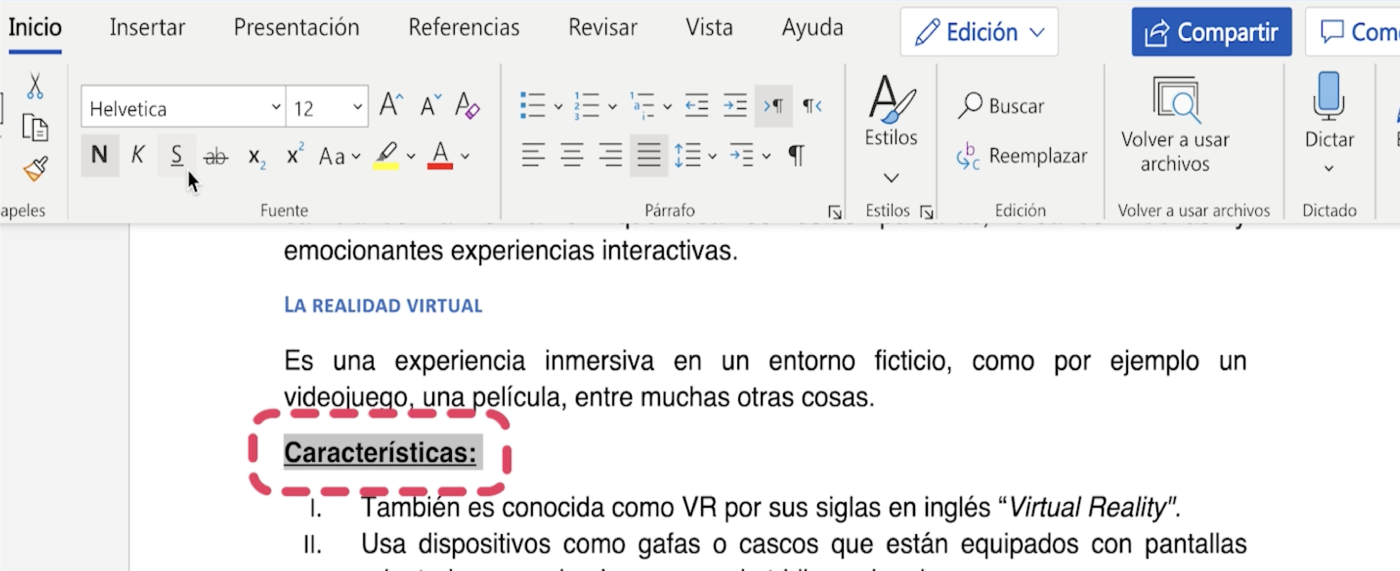
Tachado
Anula o suprime una parte de tu texto agregando una línea sobre este.
Con el texto seleccionado, haz clic en el icono de las letras "ab" con una línea encima de Tachado.

Así se verá el texto tachado.

Destaca aquellos fragmentos de tu documento que pertenecen a un texto de otra persona o que están en otro idioma.
Con el texto seleccionado, selecciona la K, de Cursiva.

Así se verá tu texto inclinado.
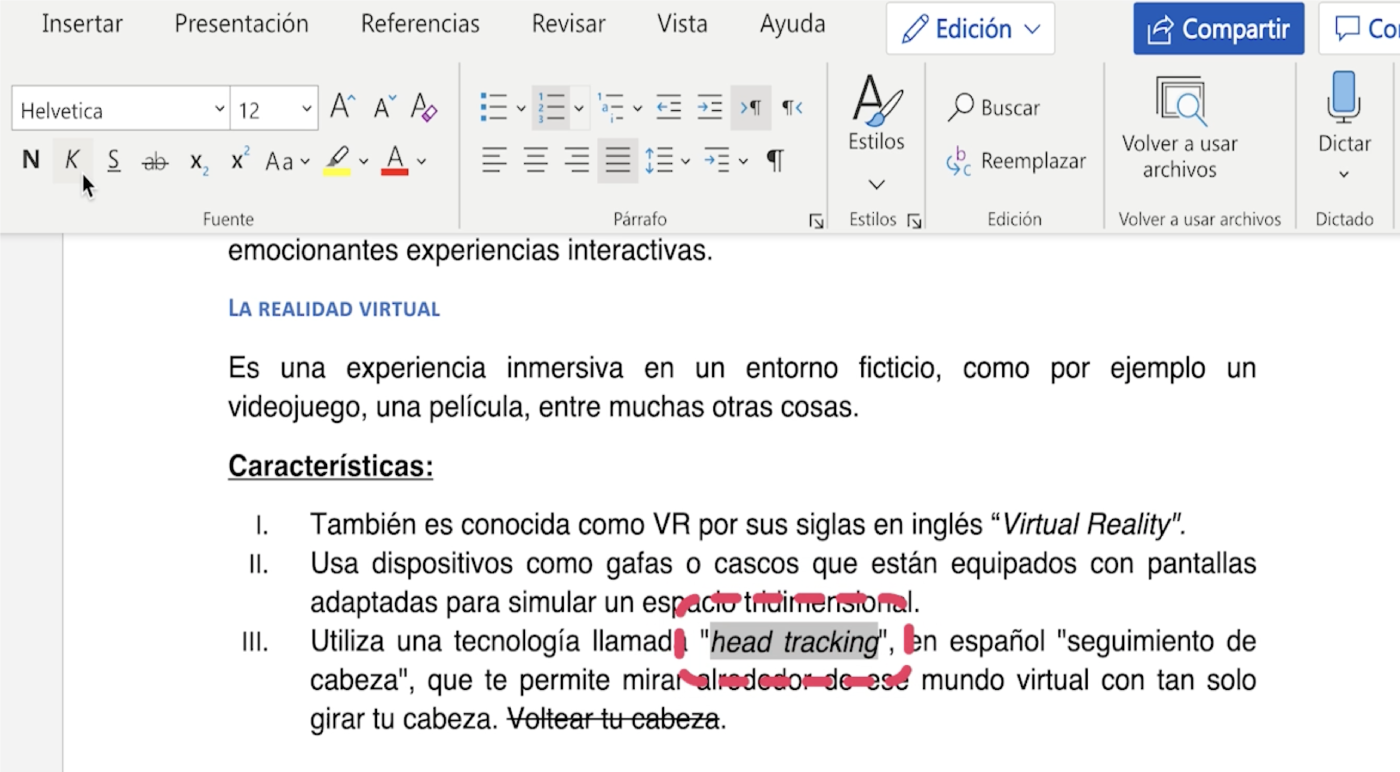
¡Prueba cada una de estas funciones!
En la siguiente página aprenderás a alinear tus textos de Word 365. ¡No te la pierdas!
/es/word-365/como-alinear-un-texto-en-word-365/content/